windows10怎样关闭防火墙和杀毒软件 如何关掉windows10自带防火墙和杀毒软件
更新时间:2023-06-27 15:11:55作者:runxin
防火墙和杀毒软件是windows10系统中自带的防护工具,能够有效保护电脑运行的安全,但是有时候也会对一些操作造成影响,所以很多人就想要将windows10系统的防火墙和杀毒软件关闭,可是windows10怎样关闭防火墙和杀毒软件呢?以下就是关于关掉windows10自带防火墙和杀毒软件设置方法。
具体方法:
1、在电脑左下角的开始菜单栏中点击【设置】按钮。
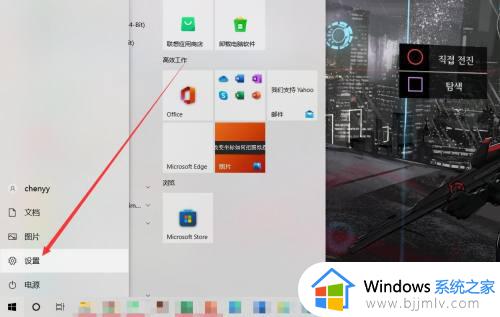
2、在电脑设置面板中选择【Windows更新与安全】选项,点击进入。
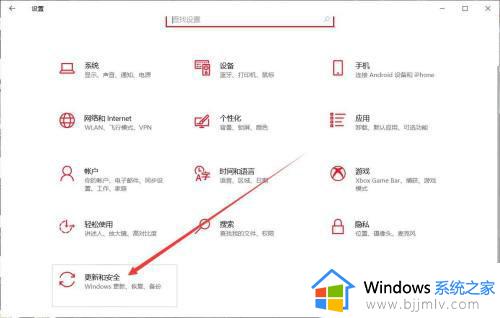
3、在Windows安全中心选择【防火墙和网络保护】,点击打开。
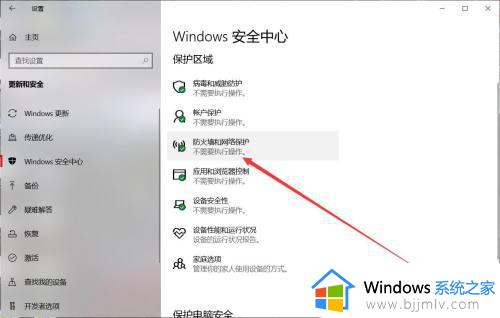
4、在防火墙中选择任意网络,点击打开,将开关按钮关闭即可。
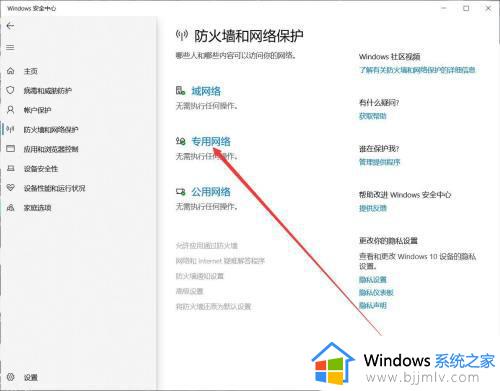
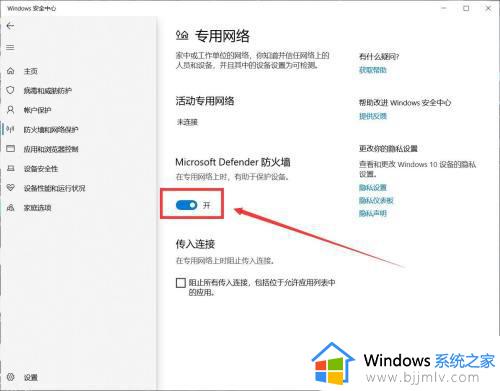
上述就是小编告诉大家的关掉windows10自带防火墙和杀毒软件设置方法了,还有不清楚的用户就可以参考一下小编的步骤进行操作,希望本文能够对大家有所帮助。
windows10怎样关闭防火墙和杀毒软件 如何关掉windows10自带防火墙和杀毒软件相关教程
- window10关闭杀毒软件和防火墙怎么操作 windows10如何关闭杀毒软件和防火墙
- 如何关闭防火墙win10和杀毒软件 彻底关闭win10系统防火墙和杀毒软件的方法
- 如何关掉win10自带杀毒软件 怎样关闭win10自带的杀毒软件
- 如何关闭win10自带杀毒软件 windows10自带杀毒软件的关闭方法
- 怎样关闭win10自带的杀毒软件 如何关掉win10自带的杀毒软件
- windows10如何关闭自带杀毒软件 windows10杀毒软件在哪里关闭
- windows10的防火墙在哪里关 windows10的防火墙如何关闭
- win10自带杀毒软件如何关闭 win10自带杀毒软件关闭运行方法
- w10关闭自带的杀毒软件的步骤 w10系统怎样关闭杀毒软件
- windows10关闭自带杀毒软件设置方法 怎么关闭windows10自带的杀毒软件
- win10如何看是否激活成功?怎么看win10是否激活状态
- win10怎么调语言设置 win10语言设置教程
- win10如何开启数据执行保护模式 win10怎么打开数据执行保护功能
- windows10怎么改文件属性 win10如何修改文件属性
- win10网络适配器驱动未检测到怎么办 win10未检测网络适配器的驱动程序处理方法
- win10的快速启动关闭设置方法 win10系统的快速启动怎么关闭
热门推荐
win10系统教程推荐
- 1 windows10怎么改名字 如何更改Windows10用户名
- 2 win10如何扩大c盘容量 win10怎么扩大c盘空间
- 3 windows10怎么改壁纸 更改win10桌面背景的步骤
- 4 win10显示扬声器未接入设备怎么办 win10电脑显示扬声器未接入处理方法
- 5 win10新建文件夹不见了怎么办 win10系统新建文件夹没有处理方法
- 6 windows10怎么不让电脑锁屏 win10系统如何彻底关掉自动锁屏
- 7 win10无线投屏搜索不到电视怎么办 win10无线投屏搜索不到电视如何处理
- 8 win10怎么备份磁盘的所有东西?win10如何备份磁盘文件数据
- 9 win10怎么把麦克风声音调大 win10如何把麦克风音量调大
- 10 win10看硬盘信息怎么查询 win10在哪里看硬盘信息
win10系统推荐